Koppel ’n Bluetooth-oudiotoestel of koordlose skerm aan jou rekenaar
Koppel ’n Bluetooth-oudiotoestel (Windows 10)
Om jou Bluetooth-kopstuk, -luidspreker, of -oorfone aan jou Windows 10-rekenaar te koppel, sal jy eers die toestel moet paar.
Skakel jou Bluetooth-toestel aan en maak dit opspoorbaar. Die manier waarop jy dit opspoorbaar maak, hang van die toestel af.
Gaan die toestelinligting of webwerf na om meer uit te vind.
Kies die aksiesentrum-ikoon op die taakbalk en maak seker Bluetooth is aangeskakel.
In aksiesentrum, kies Koppel, kies dan jou toestel.
Volg enige bykomende instruksies. Andersins is jy klaar.
Miracast-koordlose-skerms
Koppel jou rekenaar koordloos aan ’n TV, of ander tipe eksterne skerm wat Miracast ondersteun.
Skakel jou TV of projektor aan. As jy ’n Miracast-dongle of -passtuk gebruik, maak seker dat dit by die skerm ingeprop is.
Maak seker dat Wi-Fi op jou rekenaar afgeskakel is.
Op die taakbalk, kies die aksiesentrum-ikoon > Koppel > kies jou skerm.
Volg enige bykomende instruksies op die skerm. Andersins is jy klaar.
WiGig-koordlose-skerms
Koppel jou rekenaar koordloos aan ’n monitor, projektor of ander soort eksterne skerm wat aan ’n WiGig-dok gekoppel is.
Skakel die TV of projektor aan.
Skakel jou WiGig-dok aan en maak seker dat dit aan die skerm gekoppel is.
Maak seker jou rekenaar ondersteun WiGig en dat dit aangeskakel is. Indien jou rekenaar WiGig ondersteun, sal jy ’n WiGig- kontrole sien in Instellings > Netwerk en Internet > Vliegtuigmodus.